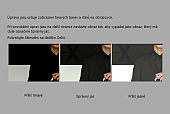Předtím, než nástroj spustíte, ověřte, zda je u displeje nastaveno nativní rozlišení. To pomůže zvýšit přesnost výsledné kalibrace. Pak přejděte do nabídky Start | Ovládací panely | Vzhled a přizpůsobení | Zobrazení a v levém sloupci klepněte na položku Kalibrovat barvy. Pravděpodobně budete vyzvání k potvrzení pravomocí funkcí UAC.
Po otevření nového okna pokračujte klepnutím na tlačítko Další. Nyní už stačí, abyste se řídili srozumitelnými pokyny průvodce.
Po dokončení všech nastavení budete moci porovnat aktuální kalibraci s tou předchozí. Pokud jste spokojeni, klepněte na tlačítko Dokončit, čímž toto nastavení uložíte. V případě, že zatrhnete příslušnou položku, spustí se následně šikovný nástroj ClearType Tuner, který vyladí zobrazování textu.
Nastavení barev, které změníte, a také způsob jeho změny závisí na typu displeje daného monitoru a jeho možnostech. Všechny monitory nemají stejné možnosti zobrazení barev a nastavení. V některých případech proto nemusí být možné změnit některá z nastavení barev, která jsou v nástroji k dispozici.